Como definir toque no iPhone em poucos segundos
 atualizado por Lisa Ou / 27 de julho de 2023 16:30
atualizado por Lisa Ou / 27 de julho de 2023 16:30Oi! Acabei de comprar meu iPhone na semana passada. No entanto, não quero o som do meu toque. Mesmo com o volume no máximo, não consigo ouvir, talvez porque seja apenas um bip. Você pode me ajudar a aprender como configurar um toque no iPhone? Eu sou um iniciante em fazer isso. Um tutorial simples será apreciado. Muito obrigado desde já, pessoal!
Estamos felizes por fazer parte de sua jornada para configurar seu novo iPhone! Este post preparou tutoriais detalhados sobre como configurar o toque do seu iPhone e criar um personalizado! Por favor, role para baixo abaixo.
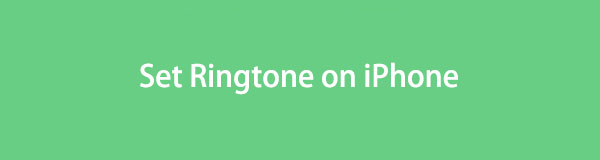

Lista de guias
Parte 1. Como definir o toque no iPhone no aplicativo de configurações
Além do aplicativo de configurações do seu iPhone, não há maneira mais rápida de definir o toque. Na verdade, o iPhone oferece muitos toques além do padrão. Você pode definir um toque dependendo de suas preferências. Recomenda-se testá-los antes de configurá-los.
Sem mais explicações, vamos começar a definir o toque do seu iPhone rolando para baixo.
Passo 1Vou ao Configurações aplicativo do seu iPhone. Se você não conseguir encontrá-lo, você só precisa localizar seu Acessorios ícone. Depois disso, role para baixo até ver o Sons e Haptics botão. Toque nele para ver mais opções.
Passo 2Localize o Sons e padrão tátil seção. Você verá os recursos suportados e notificações de aplicativos. Escolha aquele que você deseja adicionar como toque. Depois disso, você finalmente verá a lista de opções para os toques disponíveis. Escolha um toque que atenda às suas expectativas.
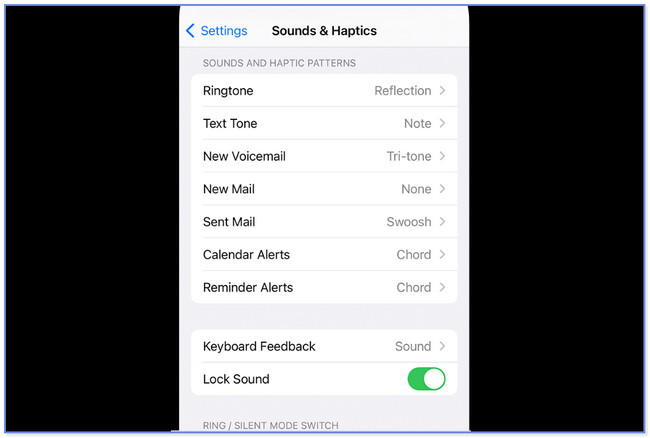
Parte 2. Como personalizar o toque do iPhone
Queremos que você melhore seu toque. É por isso que criamos esta seção. Trata-se de criar um toque personalizado para o seu iPhone. Se você estiver interessado, consulte os 3 principais métodos abaixo.
Opção 1. Use o FoneTrans para iOS
Existe uma ferramenta de terceiros que é fácil de usar para criar um toque personalizado. A seguir, listaremos alguns FoneTrans para iOSpara um breve histórico.
Com o FoneTrans para iOS, você desfrutará da liberdade de transferir seus dados do iPhone para o computador. Você pode não só transferir mensagens de texto do iPhone para o computador, mas também fotos, vídeos e contatos podem ser movidos para o PC facilmente.
- Transfira fotos, vídeos, contatos, WhatsApp e mais dados com facilidade.
- Visualize os dados antes de transferir.
- iPhone, iPad e iPod touch estão disponíveis.
- Possui um recurso de caixa de ferramentas que contém diferentes ferramentas para diferentes problemas. Inclui o criador de toques.
- Ele pode sincronizar vídeo e música sem substituí-lo.
- Pode converter Imagens HEIC para PNG/ JPG.
- Ele pode transferir dados de iPhones, iPad, iPod Touch e computadores.
Uma ferramenta útil, certo? Vamos agora ver como funciona. Por favor, veja as etapas detalhadas abaixo.
Passo 1Baixe o software no seu computador e inicie-o depois. Depois disso, conecte o iPhone ao computador. Você pode utilizar um cabo Lightning compatível. Depois disso, clique no botão Caixa de ferramentas botão no canto inferior esquerdo. Mais tarde, você verá as outras ferramentas do software.
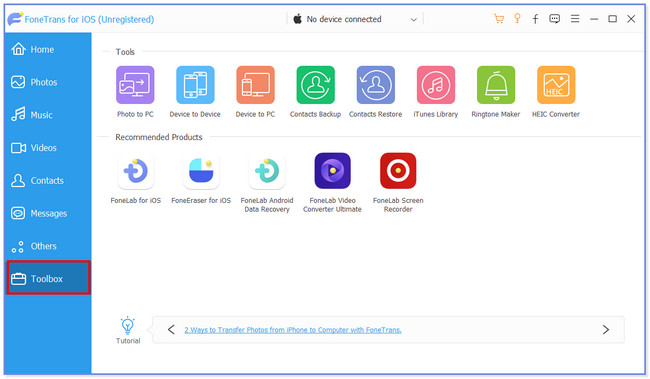
Passo 2No topo, por favor, escolha o ringtone Maker ícone. O software irá direcioná-lo para outra tela. Carregue a música que você prefere transformar em toque. Selecione o Adicionar arquivo do dispositivo or Adicionar arquivo do PC botão.
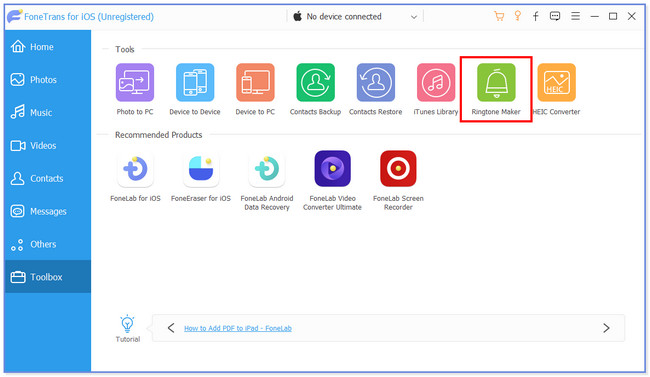
Passo 3Edite a duração da música no topo. Você também pode definir seu ponto de partida e volume. Inclui os efeitos de fade-in e fade-out da música. No Salvar no PC seção, por favor clique no Três pontos ícone. Escolha o localização do iPhone depois.
Passo 4Clique na Gerar botão para começar a criar seu toque personalizado. A ferramenta irá salvá-lo no local do iPhone posteriormente. Desconecte o iPhone do software e acesse o Configurações botão do seu telefone. Depois disso, toque no Som e haptics botão e escolha o toque que você criou em nosso software.
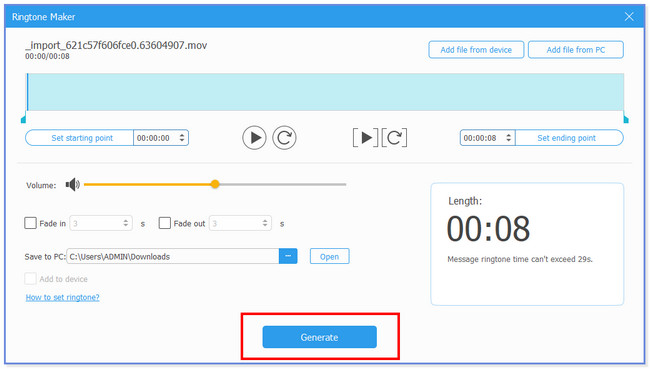
Opção 2. Utilizar o GarageBand
Você também pode criar um toque personalizado usando o GarageBand. Na verdade, você pode usá-lo para definir seu toque diretamente. No entanto, você precisa processar a música primeiro. E há muitos botões que você deve tocar. Se você é iniciante, ficará impressionado com o processo deste aplicativo. Além disso, este aplicativo requer que seu telefone tenha um grande espaço de armazenamento. O aplicativo e o tom de enxágue que você criará contêm um tamanho de arquivo grande.
De qualquer forma, ainda temos a sua volta e iremos orientá-lo sobre como usar este aplicativo para fazer toque. Por favor, role para baixo.
Passo 1Abra o app em seu iPhone e conheça sua interface. Por favor, toque no MAIS ícone que você verá na parte superior da interface principal. Mais tarde, toque no Gravador de Áudio e escolha o Três linhas quebradas no topo. O aplicativo mostrará onde você pode editar seu toque. Depois disso, selecione o botão Triângulo Azul.
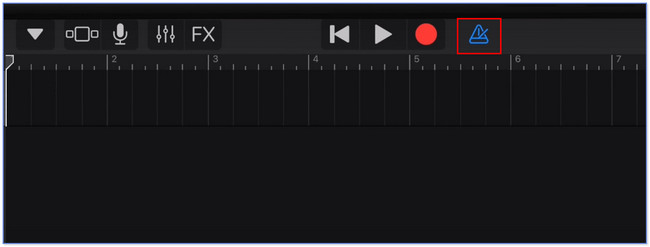
Passo 2Toque em MAIS ícone à direita e selecione o Seção a botão na nova janela pop-up. Por favor, desligue o Automático controle deslizante e ajuste o manual botão para 12. Na parte superior, toque no ómega botão. Depois disso, toque no Música botão e escolha as músicas que deseja editar como toque. Edite-o até que o satisfaça.
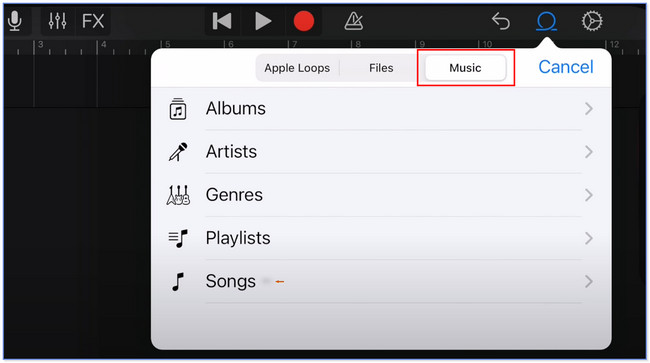
Passo 3Na parte inferior, por favor, escolha o Procurar botão. Depois disso, toque em Selecionar e escolha o toque editado. Toque em Partilhar botão depois e escolha o toque or sino ícone no meio. Renomeie o arquivo, dependendo de sua preferência. Toque em Exportações ícone na parte superior e uma nova janela aparecerá na tela. Toque no ícone b entre todas as opções. Mais tarde, toque no Toque padrão botão.
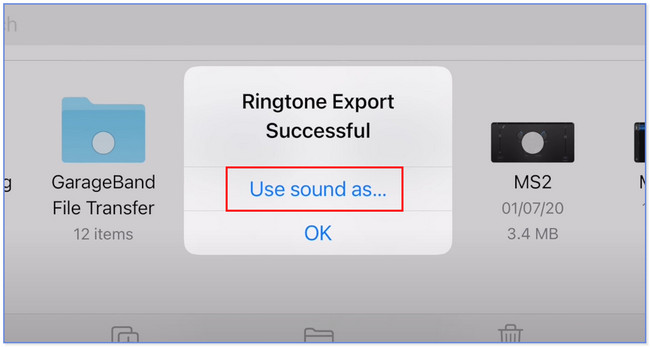
Com o FoneTrans para iOS, você desfrutará da liberdade de transferir seus dados do iPhone para o computador. Você pode não só transferir mensagens de texto do iPhone para o computador, mas também fotos, vídeos e contatos podem ser movidos para o PC facilmente.
- Transfira fotos, vídeos, contatos, WhatsApp e mais dados com facilidade.
- Visualize os dados antes de transferir.
- iPhone, iPad e iPod touch estão disponíveis.
Opção 3. Use o iTunes
Você também pode criar um toque personalizado no iPhone usando o iTunes. Você só precisa comprar a música ou o tom de sua preferência para se tornar seu toque. No entanto, você não pode editar a música ou tom comprado usando o aplicativo. Você só pode defini-lo diretamente como seu toque. Consulte as etapas detalhadas abaixo sobre como usar o iTunes para personalizar e definir músicas como toques no seu iPhone.
Passo 1Abra o iTunes no seu computador e vá para o Biblioteca de músicas. Localize a música que deseja definir como toque. Clique com o botão direito do mouse e escolha o Informações da música botão. Depois disso, escolha o Opções seção. Defina o início e o fim do intervalo de tempo de sua preferência. Clique no OK botão depois.
Passo 2Clique na Envie o menu na parte superior e escolha o Converta e converta a versão AAC botões. Uma música duplicada aparecerá. Clique com o botão direito novamente e escolha o Mostrar no Explorador de Arquivos botão. Altere a extensão do arquivo da música para .m4r. Clique no iPhone ícone e clique no Tones botão. Clique no File Explorer e copie a música. Cole-o no iTunes clicando no Envie o botão na parte superior. Vá para o b e lance Configurações. Escolha o botão Sons e Haptics. Escolha o toque botão e escolha a música que você criou no iTunes.
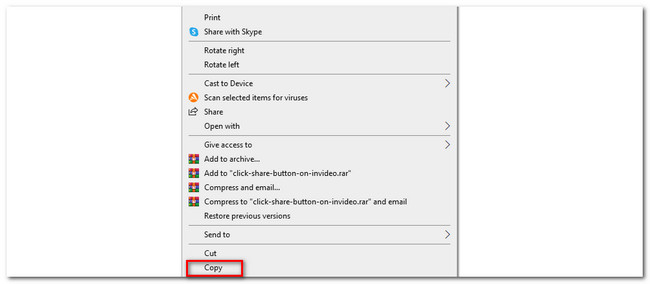
Parte 3. Perguntas frequentes sobre como definir o toque no iPhone
Posso baixar toques gratuitos?
Sim! Você pode baixar um toque gratuito no seu iPhone. Alguns sites permitem que você tenha toques de graça. O líder é Zedge; você só precisa procurar seu site, zedge.net. Você verá muitos toques com o nome deles. E você verá uma interface colorida.
Você pode usar o YouTube como toque?
Sim. Você pode usar o YouTube como toque. No entanto, você precisa converter os vídeos em qualquer formato de arquivo de áudio compatível com seu telefone. Você pode usar um downloader do YouTube e aplicativos ou sites conversores.
É assim que é simples definir o toque do seu iPhone. Esperamos que você aproveite todos os métodos deste post. Se você tiver mais perguntas sobre seus iPhones, entre em contato conosco.
Com o FoneTrans para iOS, você desfrutará da liberdade de transferir seus dados do iPhone para o computador. Você pode não só transferir mensagens de texto do iPhone para o computador, mas também fotos, vídeos e contatos podem ser movidos para o PC facilmente.
- Transfira fotos, vídeos, contatos, WhatsApp e mais dados com facilidade.
- Visualize os dados antes de transferir.
- iPhone, iPad e iPod touch estão disponíveis.
